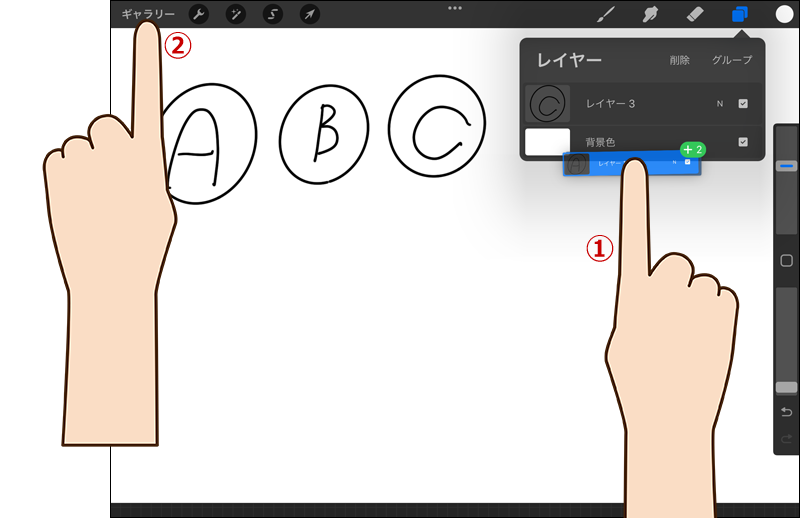<Procreateのコピーの方法>
目次
最初に
Procreateのコピーの方法、少し分かりにくくないですか?
画像の一部分だけコピーしたいとか、別のファイルに貼り付けたいとか、操作方法で悩んでしまいます。
そこでProcreateのコピーの方法を簡単ですがまとめてみました。
コピーに必要な3本指スワイプとは
3本指スワイプは、画面上に人差し指、中指、薬指を置いて、下方向に滑らせて離します。
別の3本指でも、反対に上方向に滑らせても結果は同じです。
3本指スワイプの設定および確認方法
①スパナ型の「アクションメニュー」をタップします。
②「環境設定」をタップします。
③「ジェスチャコントロール」をタップします。
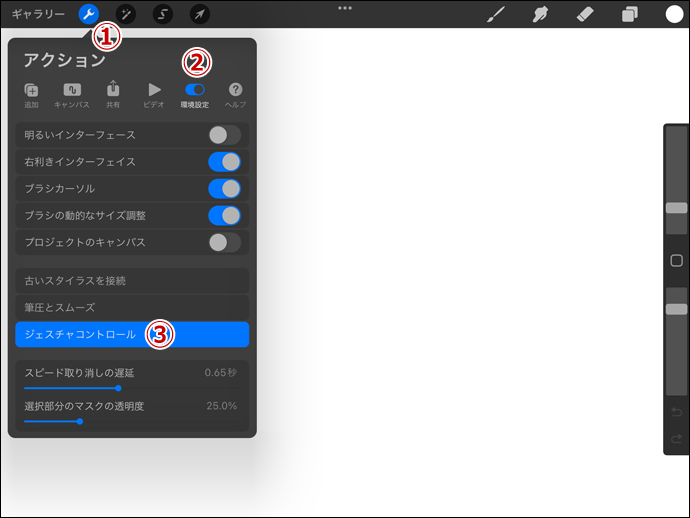
①「コピー&ペースト」をタップします。
②「3本指スワイプ」が青色のオンになっていることを確認します。オフの場合はタップしてオンにしす。
③「完了」をタップします。
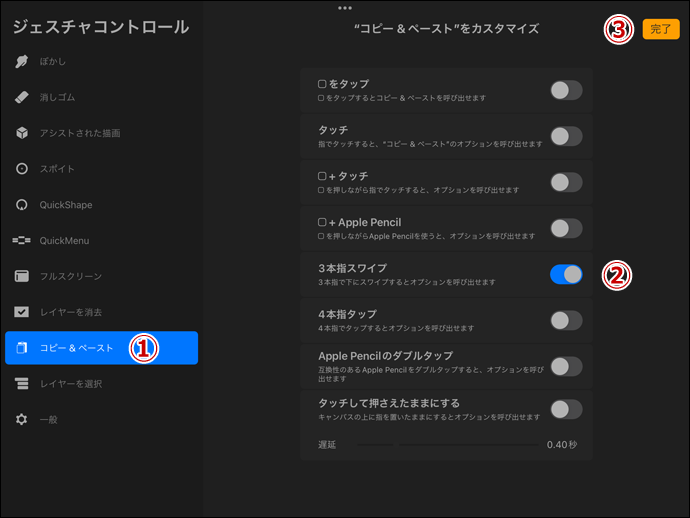
動作の確認
①画面上で3本指スワイプを実行します。
②「コピー&ペースト」のウインドウが表示されます。
③ウインドウを閉じるには右上の「✕」をタップします。
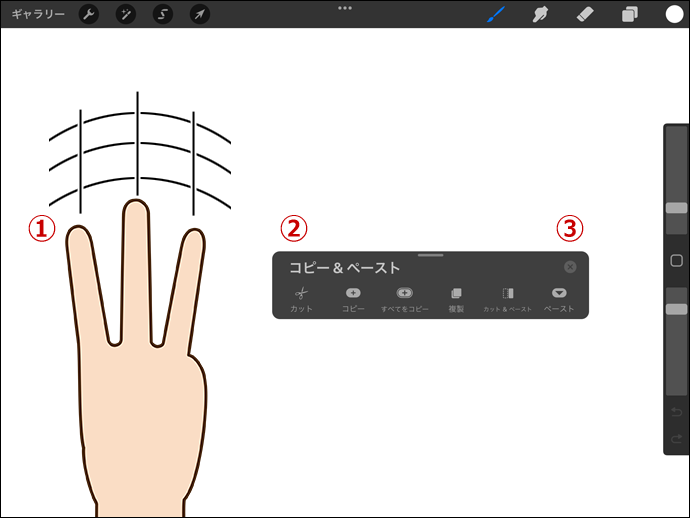
同一ファイル内で
レイヤーの1部分をコピーする方法
サンプルの初期状態です。
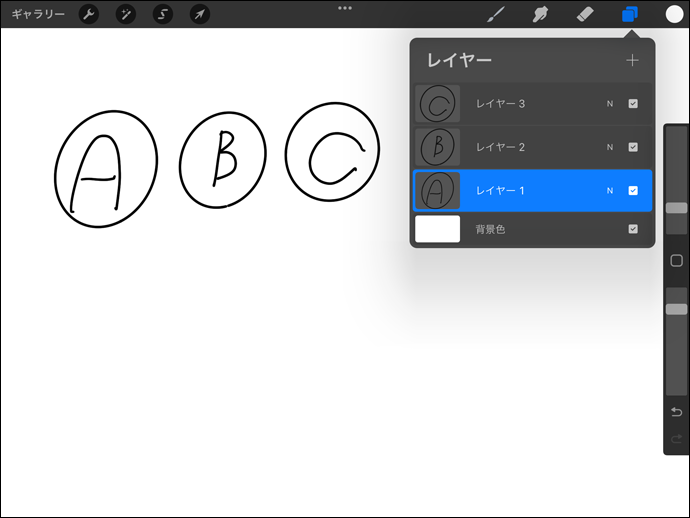
①「S」に見える「選択メニュー」をタップします。
②「フリーハンド」をタップします。
③指でなぞって、コピーする部分を選択します。
④「コピー&ペースト」をタップします。
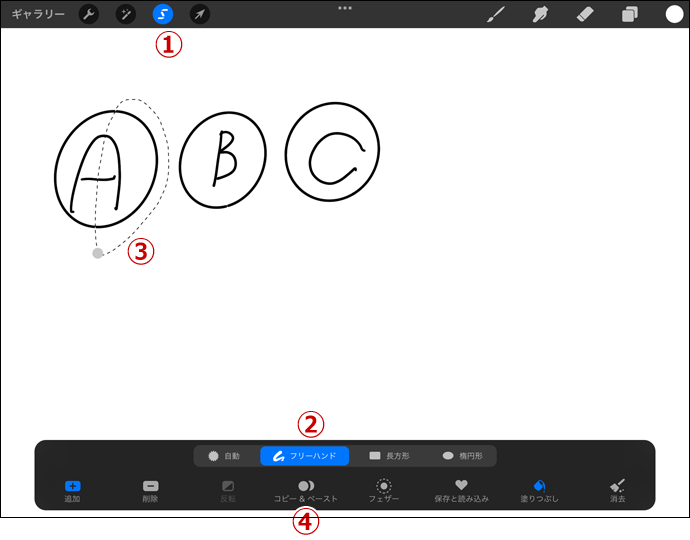
選択された部分がコピーされました。
矢印形の「変形メニュー」が選択されているので、コピーされた部分を移動できます。
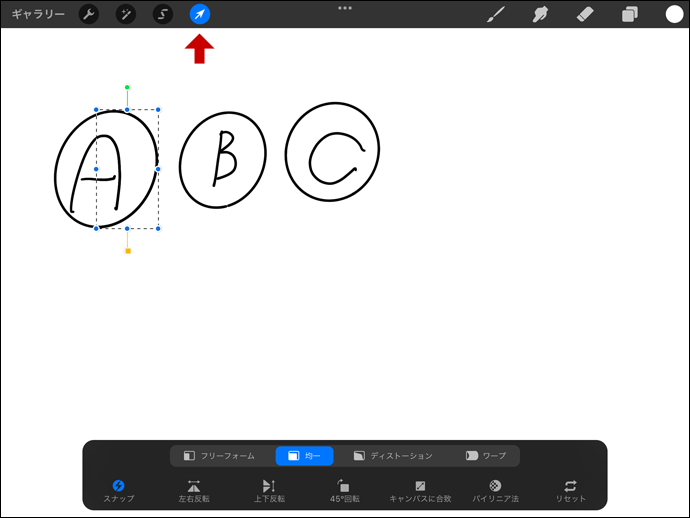
移動すると、選択した部分がコピーされているのがわかります。
レイヤーも追加されています。
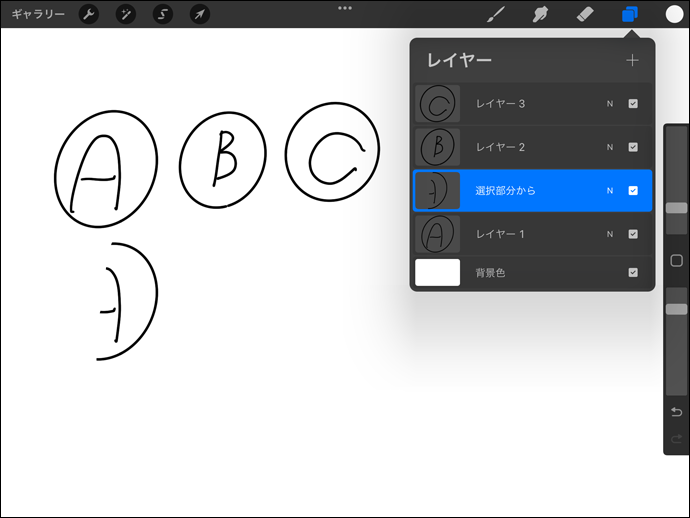
レイヤーをコピーする方法
サンプルの初期状態です。
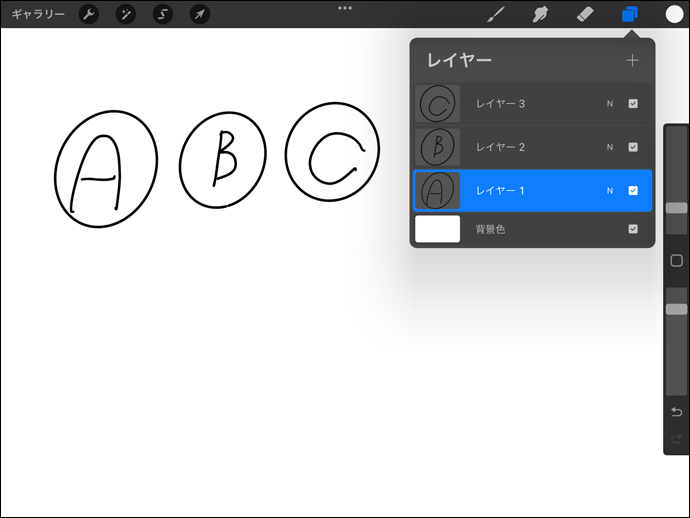
レイヤーウインドウのコピーしたいレイヤーを左方向にスワイプします。
表示された「複製」をタップします。
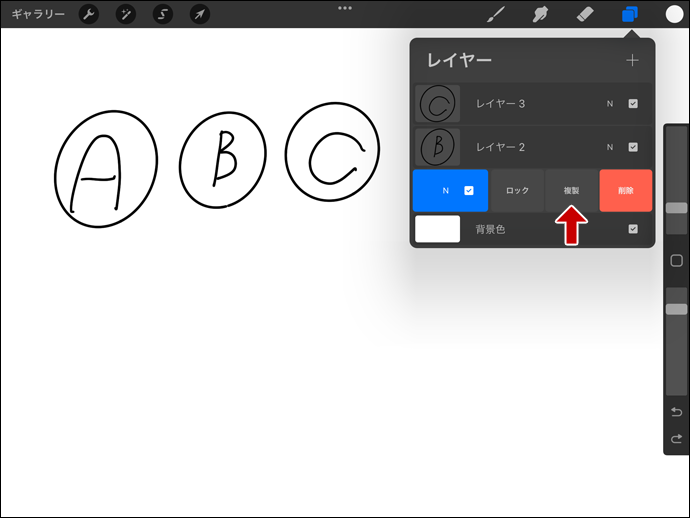
レイヤー1がコピーされ、2つになっています。
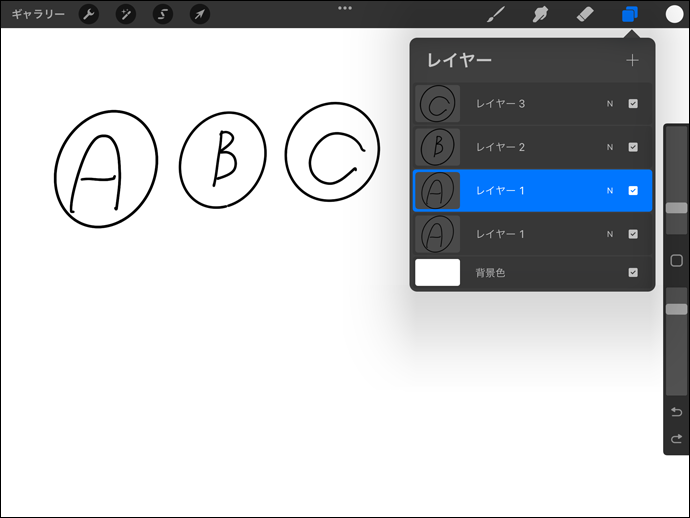
矢印形の「変形メニュー」を選択し、コピーされたレイヤーを移動します。
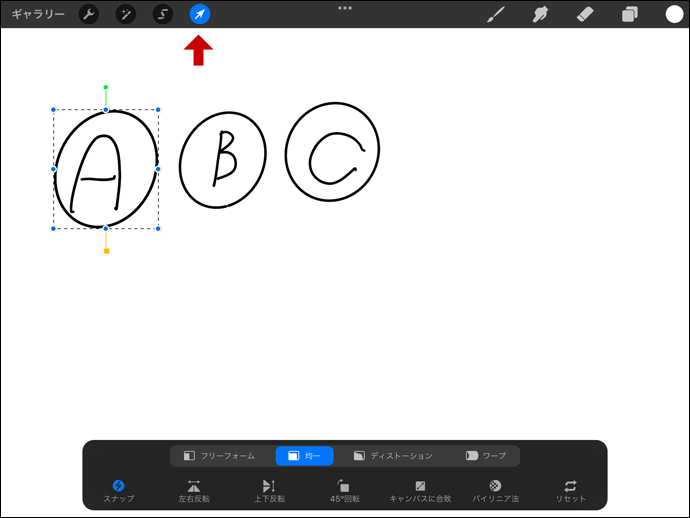
レイヤー1がコピーされています。
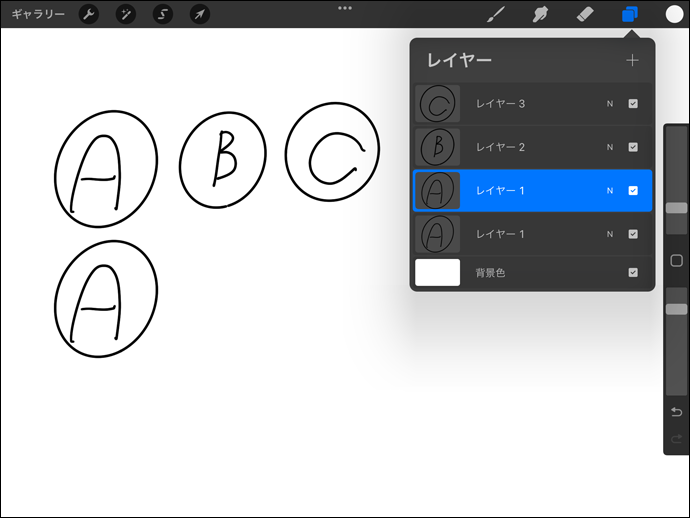
複数のレイヤーをコピーする方法
サンプルの初期状態です。
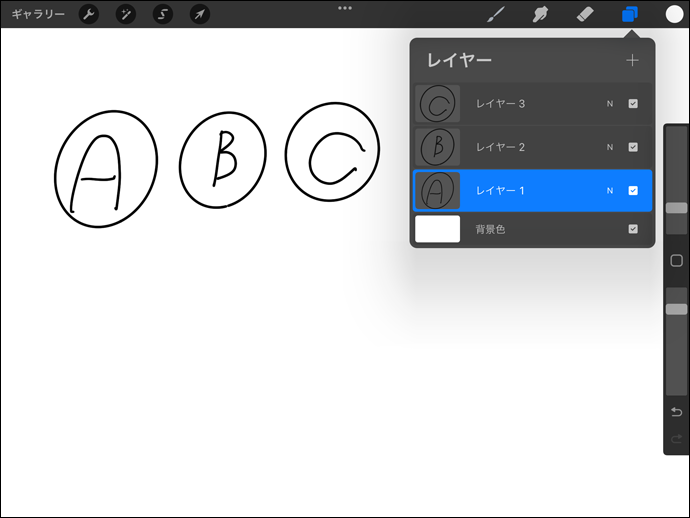
レイヤーウインドウのレイヤー2を右にスワイプして選択状態にします。
レイヤー1と2が選択され、右上に表示された「グループ」をタップします。
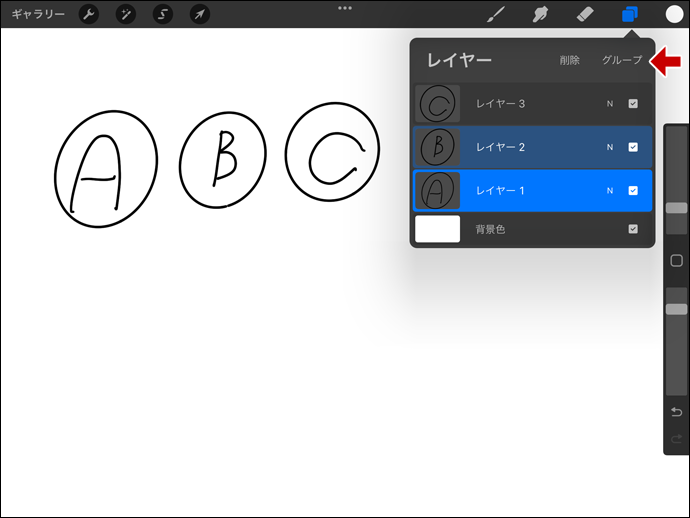
レイヤー1と2が「新規グループ」にまとめられました。
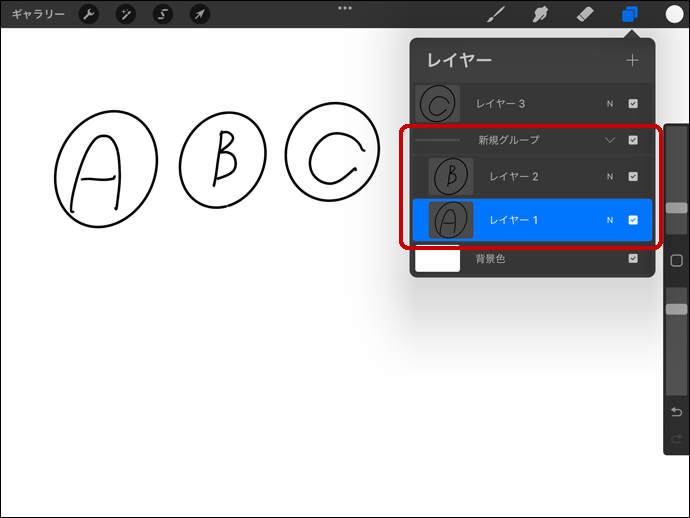
レイヤーウインドウの「新規グループ」を左方向にスワイプします。
表示された「複製」をタップします。
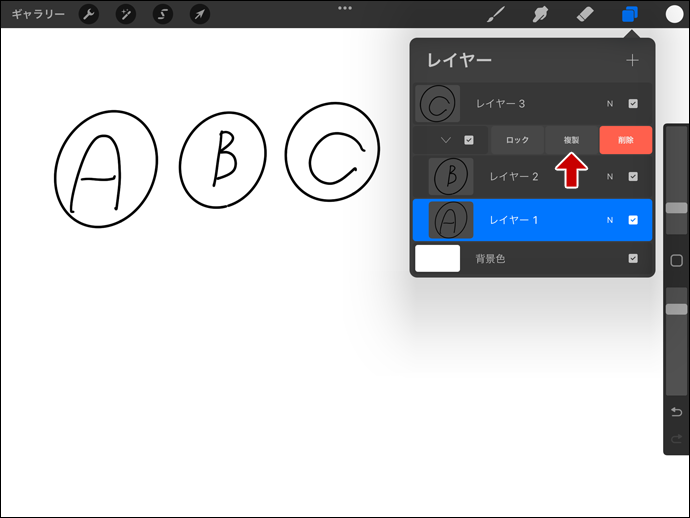
「新規グループ」がコピーされています。
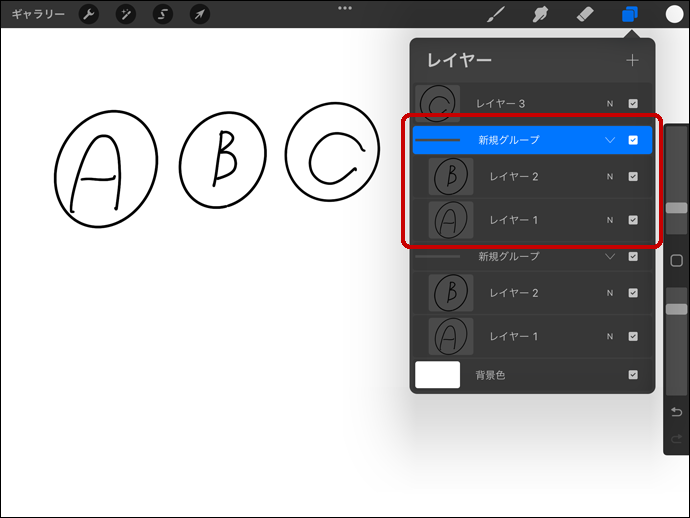
矢印形の「変形メニュー」を選択し、コピーされたレイヤーを移動します。
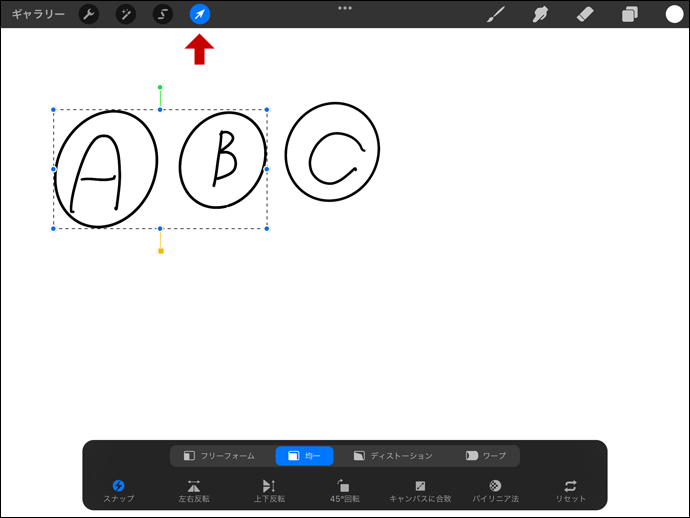
レイヤー1と2がコピーされています。
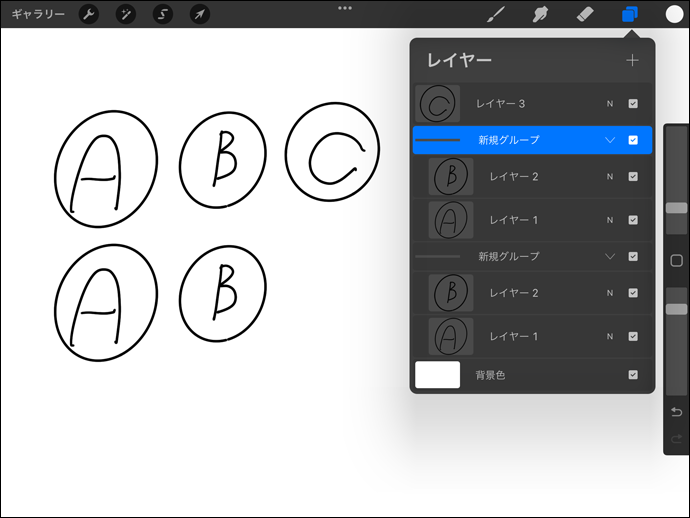
2つのファイル間で
レイヤーの1部分をコピーする方法
コピー元サンプルの初期状態です。
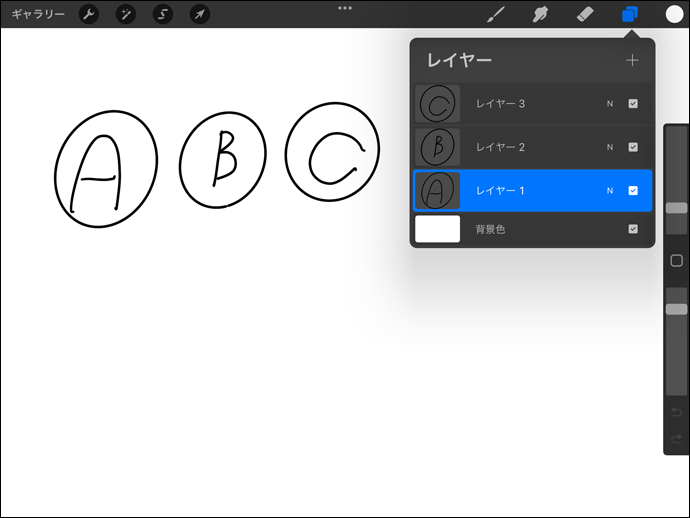
①「S」に見える「選択メニュー」をタップします。
②「フリーハンド」をタップします。
③コピーする部分を選択します。
④3本指スワイプを実行します。
⑤「コピー&ペースト」のウインドウが表示されます。
⑥その中から「コピー」をタップします。
⑦「ギャラリー」をタップします。
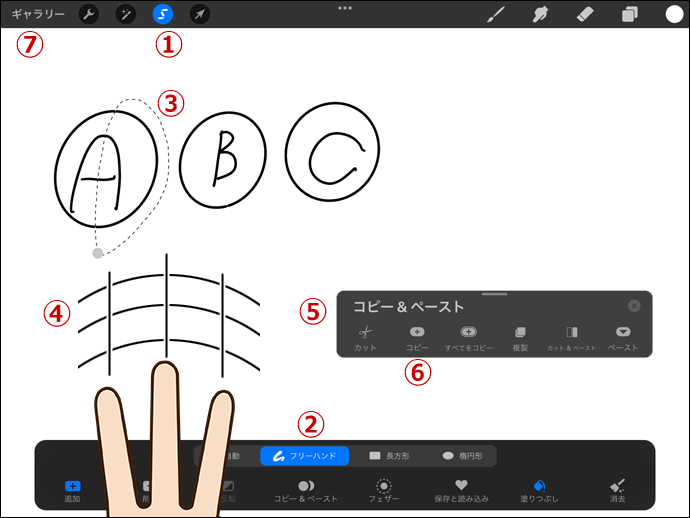
コピー先のファイル(アートワーク)をタップします。
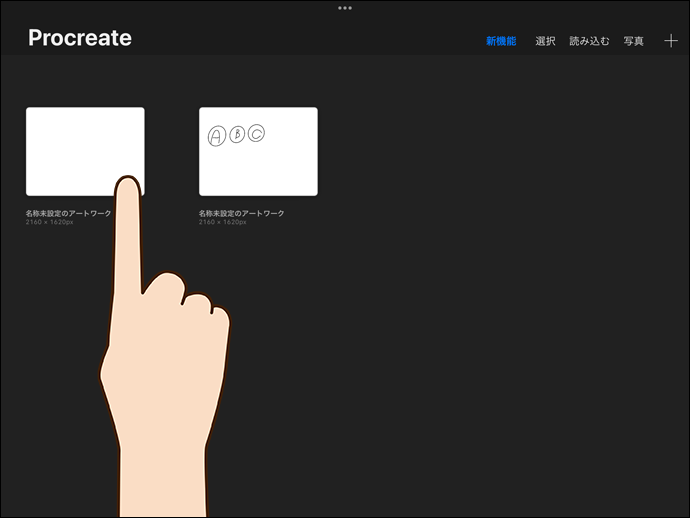
①3本指スワイプを実行します。
②「コピー&ペースト」のウインドウが表示されます。
③その中から「ペースト」をタップします。
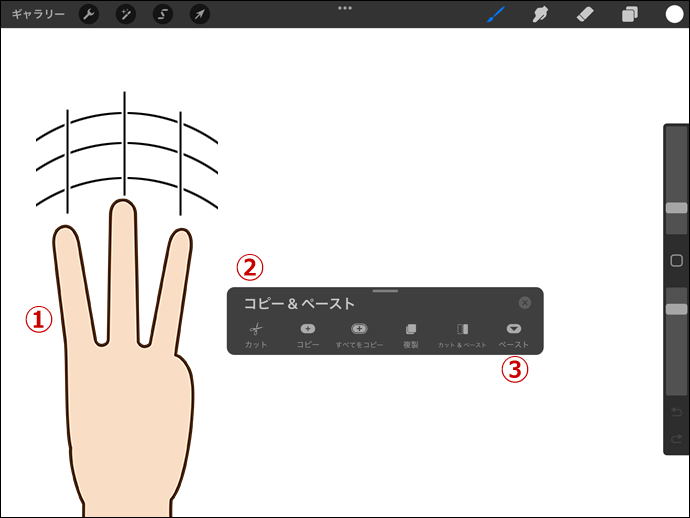
コピーした部分が貼り付けられました。
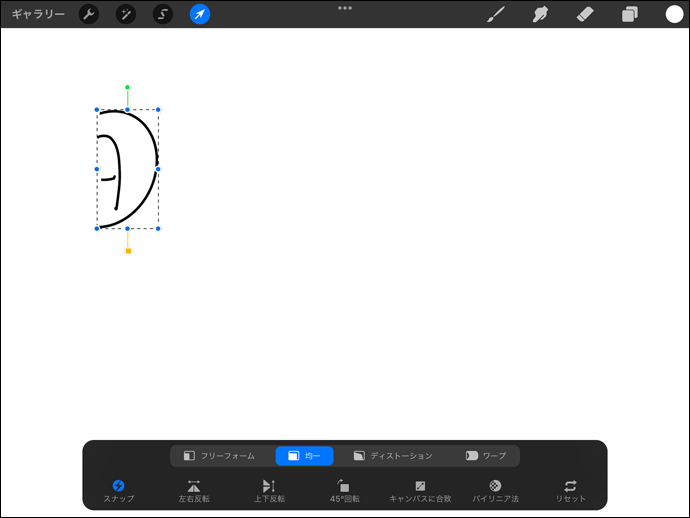
レイヤーをコピーする方法
コピー元サンプルの初期状態です。
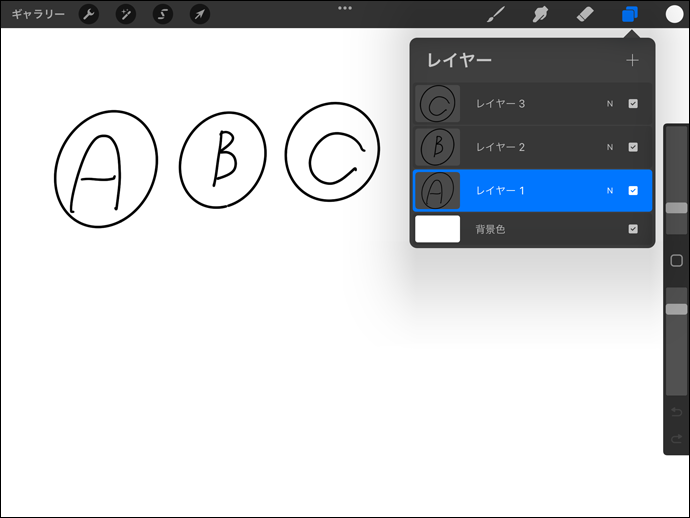
①コピーしたいレイヤーが選択された状態で、3本指スワイプを実行します。
②「コピー&ペースト」のウインドウが表示されます。
③その中から「コピー」をタップします。
④「ギャラリー」をタップします。
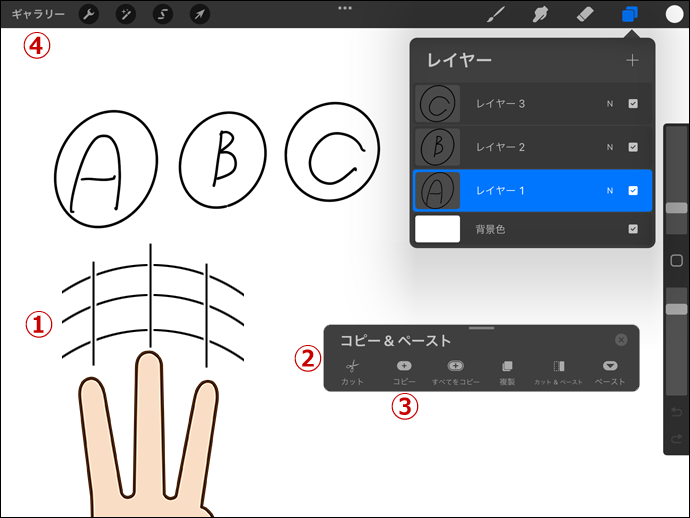
コピー先のファイル(アートワーク)をタップします。
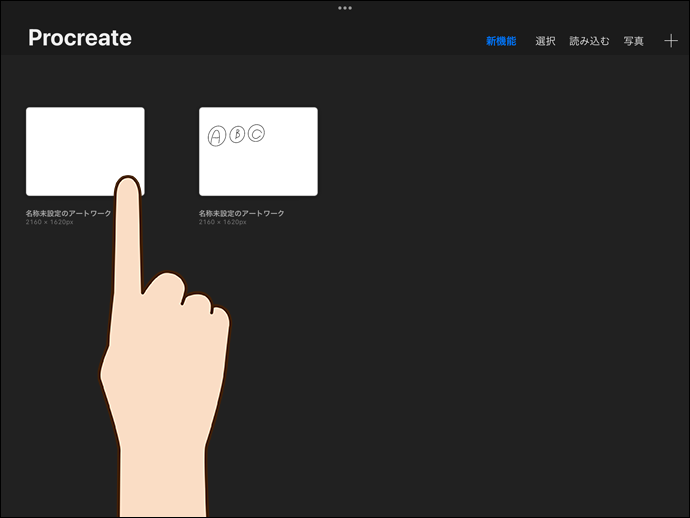
①3本指スワイプを実行します。
②「コピー&ペースト」のウインドウが表示されます。
③その中から「ペースト」をタップします。

コピーしたレイヤーが貼り付けられました。
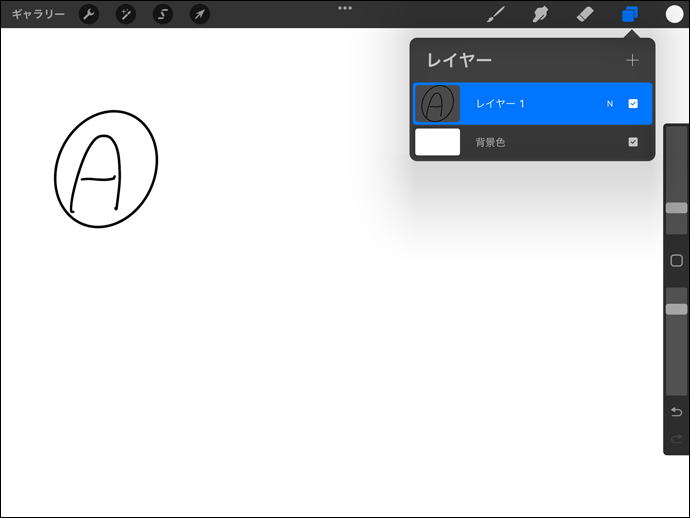
複数のレイヤーをコピーする方法
コピー元サンプルの初期状態です。
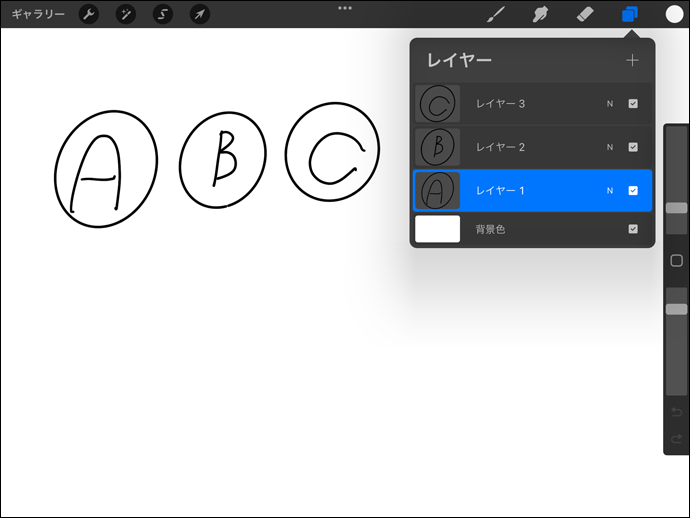
レイヤーウィンドウのレイヤー2を右にスワイプして選択状態にします。
レイヤー1と2が選択されました。
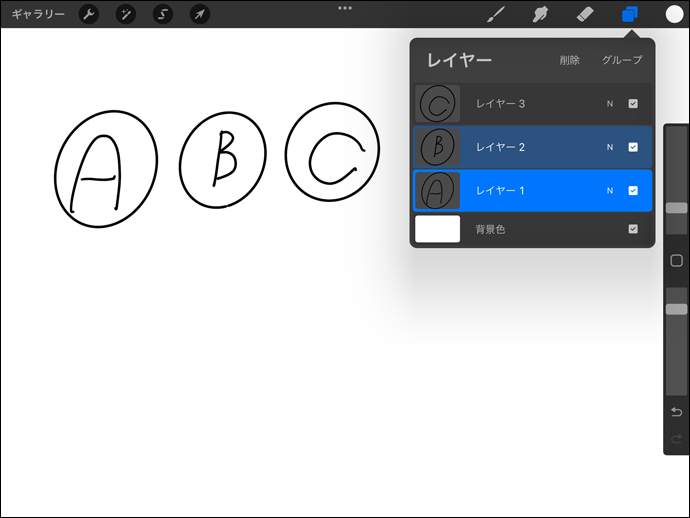
①レイヤー1と2を長押ししてドラッグします。指は離しません。
②「ギャラリー」をタップします。
①ドラッグ状態をキープします。指は離しません。
②コピー先のファイル(アートワーク)をタップします。
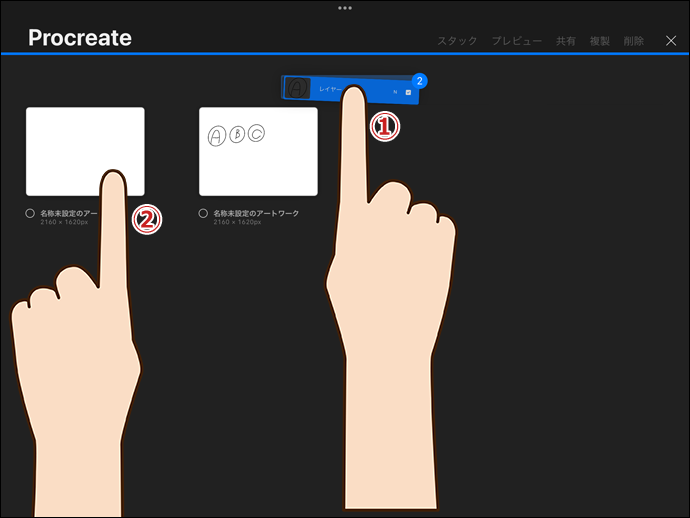
コピー先が表示されたら、ドラッグしている指を離します。
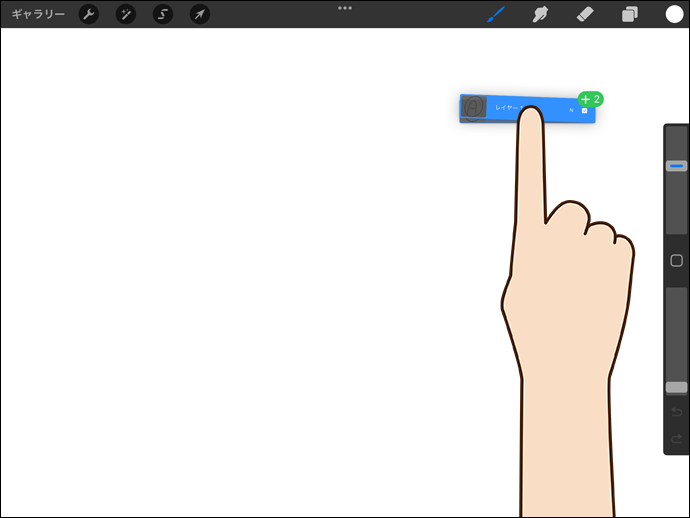
選択したレイヤーが貼り付けられました。
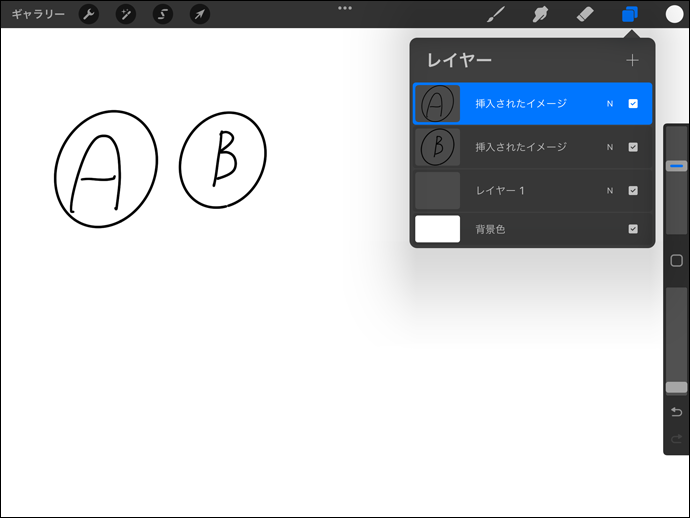
ファイル(アートワーク)のコピー
「ギャラリー」画面で「選択」をタップします。
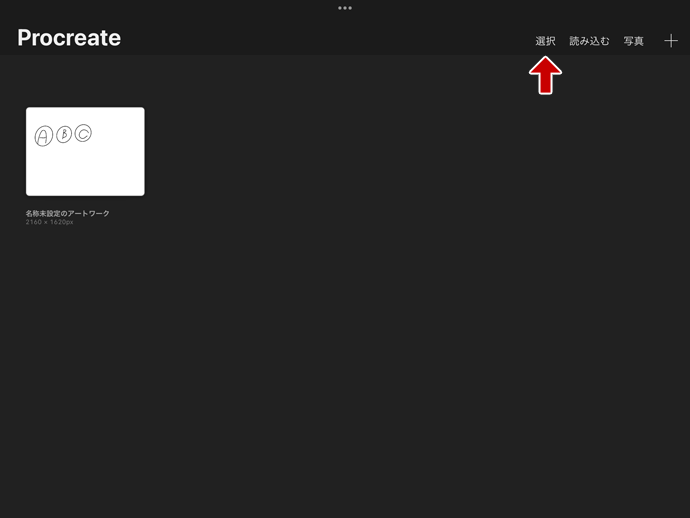
①コピーしたいファイル(アートワーク)をタップします。下部に青いチェックマークが表示されます。
②「複製」をタップします。
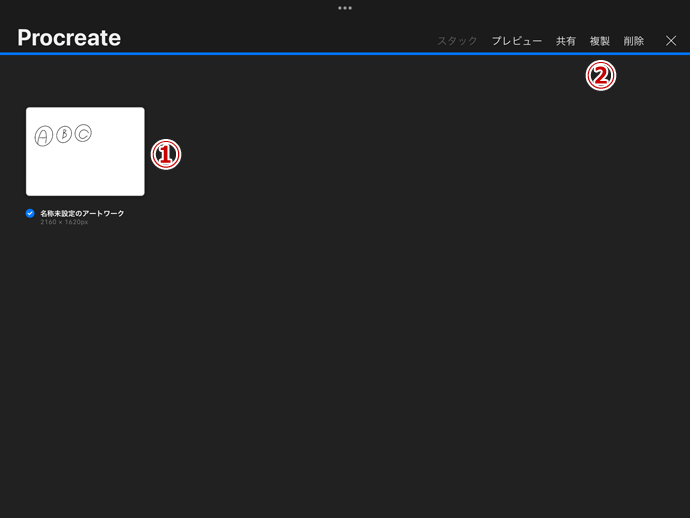
ファイル(アートワーク)がコピーされました。コピー後「✕」をタップします。
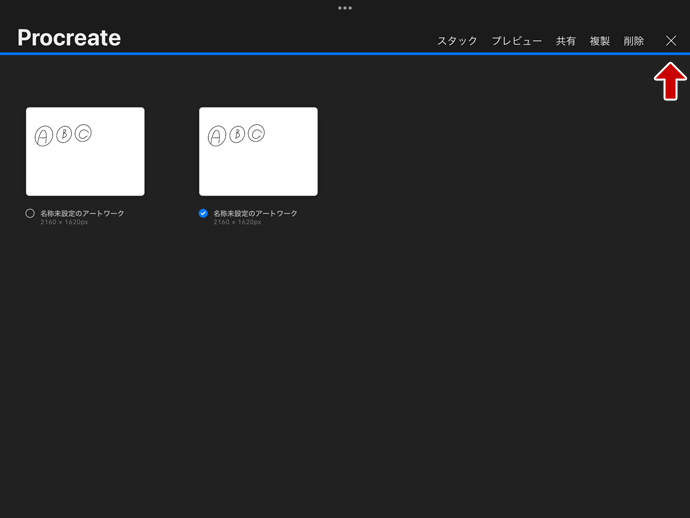
ファイル(アートワーク)がコピーされています。
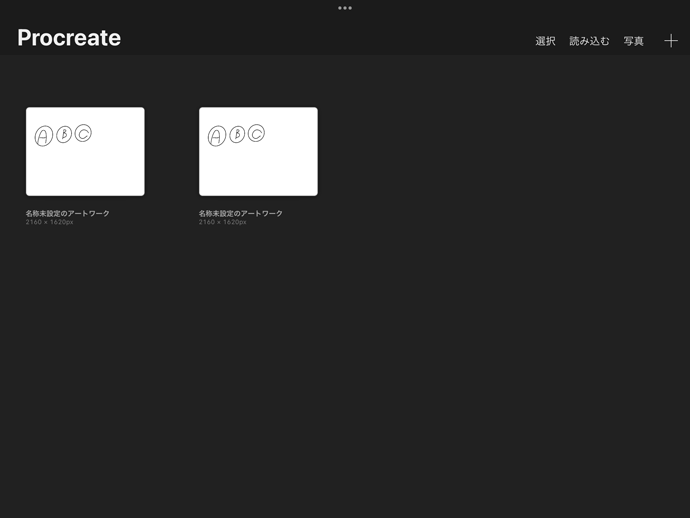
最後に
同一ファイル内でのコピーの方法を3つ、2つのファイル間でのコピーの方法を3つ、そしてファイルのコピーの方法を1つ解説させていただきました。
2ファイル間で複数のレイヤーをコピーする方法はちょっとコツが要ります。
ここまで読んでいただき、ありがとうございました。
-

-
Windows と Apple の記事はこちら
iMacが欲しいけど仕事の関係でMacは難しそうです。
続きを見る